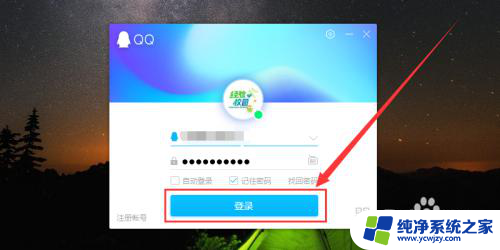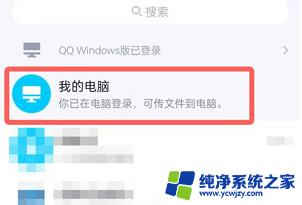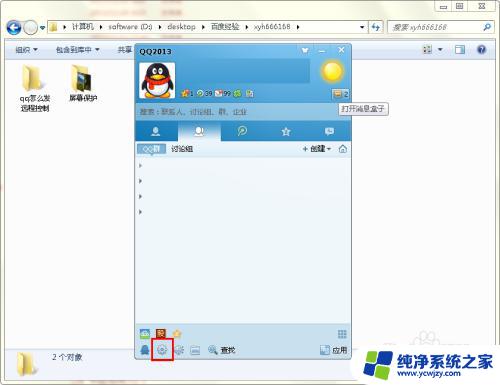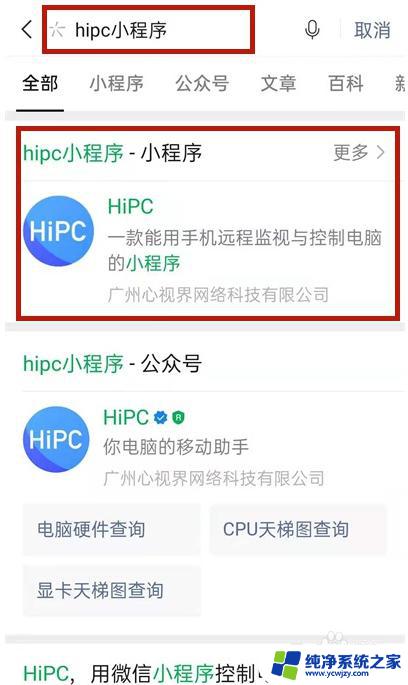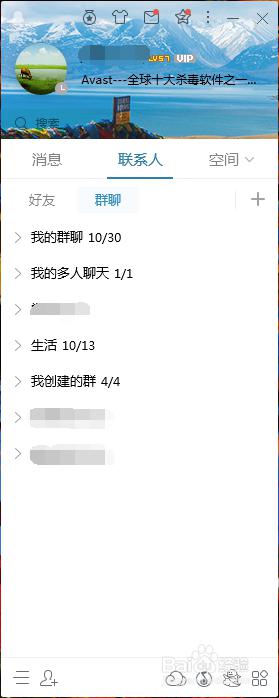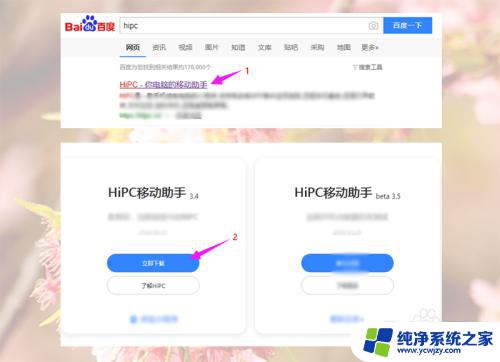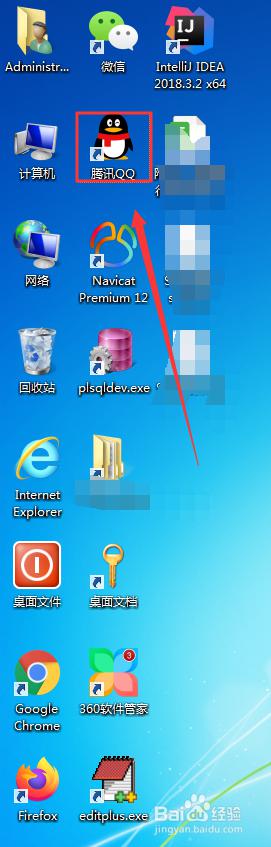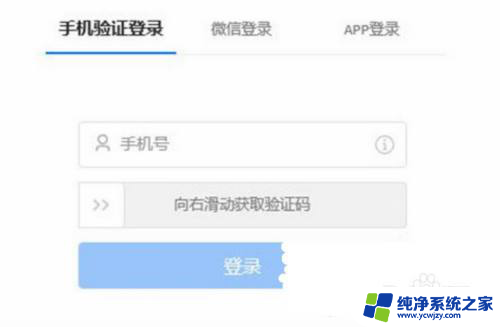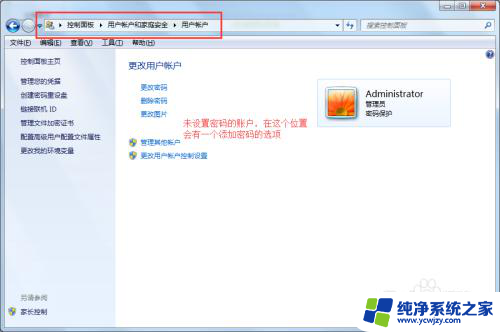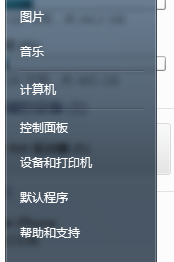qq怎么控制电脑远程 如何使用QQ进行远程控制他人电脑
qq怎么控制电脑远程,随着科技的不断发展,远程控制电脑已成为现代人日常生活中不可或缺的一部分,而在众多远程控制软件中,QQ远程控制无疑是备受用户青睐的选择之一。QQ作为国内最大的即时通讯软件之一,其强大的功能和用户友好的界面使得远程控制变得更加便捷和简单。无论是远程帮助他人解决电脑问题,还是在家中遥控办公室电脑,QQ远程控制都能为我们提供极大的便利。本文将介绍如何使用QQ进行远程控制他人电脑,并探讨其在日常生活中的应用。
具体步骤:
1.首先我们打开电脑上面的QQ,然后登陆自己的账号,进入其主页。如图所示。
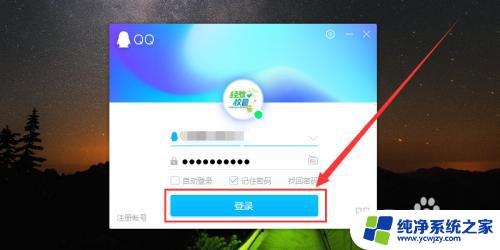
2.然后找到你想要控制的人的QQ,双击它,进入聊天窗口界面,如图所示。
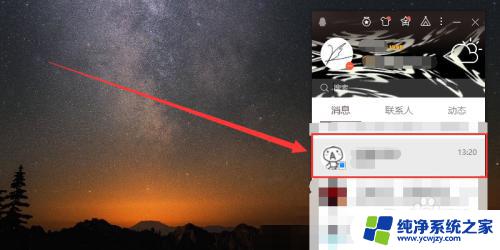
3.在聊天窗口上面有一个省略号,我们点击它,就会弹出子菜单,如图所示。
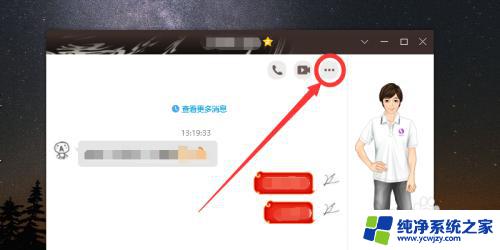
4.我们把鼠标移到电脑图标上面,就会弹出子菜单,我们之后点击设置按钮,如图所示。
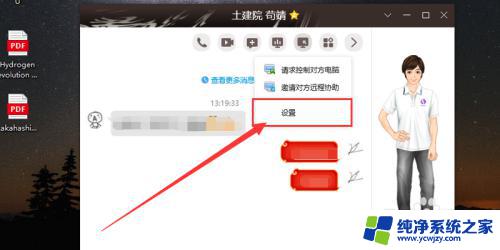
5.在设置界面中,我们并你所控制的好友必须在远程控制栏中。允许对方控制电脑的前面方框中打勾,如图所示。
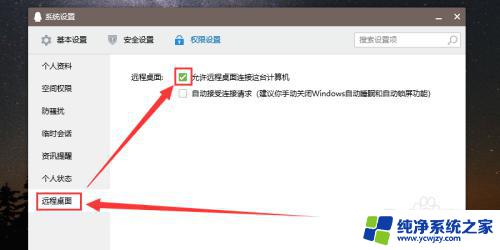
6.我们也可以自动接收好友控制,需要在设置界面中输入好友QQ账号以及好友验证。如图所示。
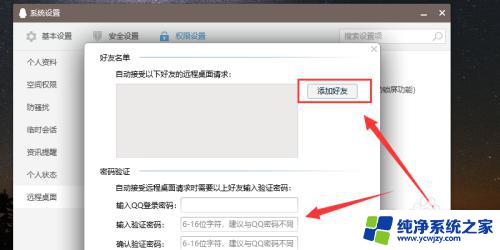
7.确定你和好友设置都没问题了之后,我们就可以返回聊天界面。点击请求控制对方电脑或者邀请对方控制电脑,等待对方接受,这样就能实现QQ进行远程控制啦,如图所示。
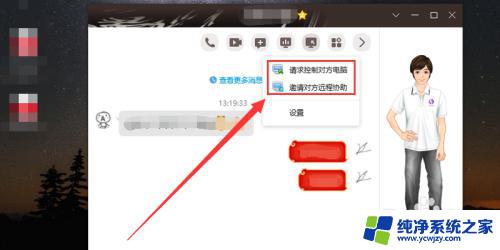
以上就是如何远程控制电脑的全部内容,如果你遇到这种情况,可以按照小编的步骤进行解决,操作简单快速,一步到位。